Windows Insider Program cho phép bạn trải nghiệm trước các tính năng mới, nhưng đi kèm là rủi ro về lỗi hệ thống và sự không ổn định. Nếu bạn không còn muốn sử dụng bản thử nghiệm này, việc thoát khỏi chương trình là cần thiết để đảm bảo hiệu suất và độ ổn định cho máy.
Microsoft tạo ra Windows Insider Program để các lập trình viên và người đam mê công nghệ có thể thử sớm các bản cập nhật mới. Chương trình giúp thu thập phản hồi, phát hiện lỗi và cải thiện hệ thống trước khi phát hành chính thức.
Hướng dẫn gỡ bỏ Windows Insider Program
Bước 1: Bấm tổ hợp phím Windows + R để mở cửa sổ Run
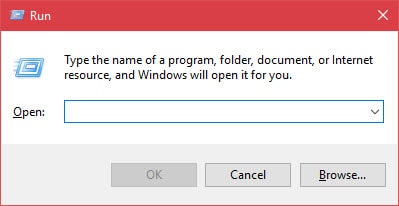
Bước 2: Nhập vào ô trống regedit để mở cửa sổ Registry Editor
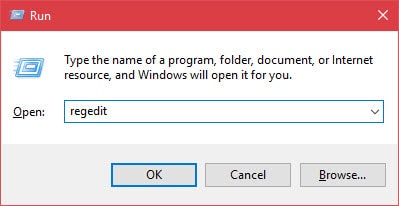
Bước 3:Trong cửa sổ Registry Editor, tìm đến key có đường dẫn
HKEY_LOCAL_MACHINE\SOFTWARE\Microsoft\WindowsSelfHost\UI\Visibility

Bước 4: Trong bảng bên phải, bấm chuột phải chọn New =>DWORD (32-bit) Value

Bước 5: Nhập tên key mới là HideInsiderPage

Bước 6: Nhấp đúp vào khóa HideInsiderPage vừa tạo, đổi Value data từ 0 thành 1, rồi bấm OK.

Bước 7: Vào Settings >Update & Security để kiểm tra. Mục Windows Insider Program giờ đã bị ẩn.
https://thuthuat.taimienphi.vn/go-bo-cai-dat-windows-insider-program-13377n.aspx

Nếu muốn hiện lại chương trình, làm theo các bước trên nhưng đổi Value data từ 1 thành 0.
Trên đây là hướng dẫn chi tiết để gỡ Windows Insider Program. Bạn có thể làm theo và chia sẻ kết quả. Nếu muốn, bạn vẫn có thể
cài Win 10 Insider bất cứ lúc nào. Tuy nhiên, bạn không thể nâng cấp trực tiếp lên Insider từ Windows 7 hoặc 8. Với các phiên bản này, cần cài mới hoàn toàn để dùng Windows 10 Insider.